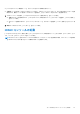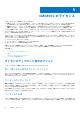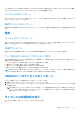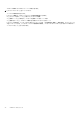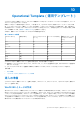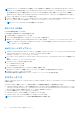Users Guide
Table Of Contents
- OpenManage Integration for Microsoft System Centerバージョン7.0 ユーザーズ ガイド
- 目次
- はじめに
- OMIMSSC のコンポーネントについて
- 管理ポータルについて
- 登録済み MSSC コンソールからの OMIMSSC の起動
- 使用事例
- プロファイル
- 設定と導入の起動
- サーバの検出と MSSC コンソールとの同期
- OMIMSSC のライセンス
- Operational Template(運用テンプレート)
- Dell Repository Manager(DRM)との統合
- メンテナンス
- OMIMSSC での情報の表示
- トラブルシューティング
- 導入オプションがタスクシーケンスに表示されない
- 重複した VRTX シャーシグループが作成される
- 空のクラスタアップデートグループが自動検出または同期化中に削除されない
- アップデートソースの作成の失敗
- 満杯のジョブキューによるファームウェアアップデートの失敗
- クラスタアップデートグループ上でのファームウェアアップデートの失敗
- 第 11 世代サーバーのファームウェアアップデートの失敗
- DRM をアップデートソースの使用中にファームウェアアップデートの失敗
- アップデートグループのスケジュールされたジョブの失敗
- Operational Template(運用テンプレート) の適用の失敗
- ホスト名を使用した CIFS 共有へのアクセスの失敗
- システムデフォルトアップデートソースを使用した FTP への接続の失敗
- ファームウェアアップデート中におけるリポジトリの作成の失敗
- カスタムアップデートグループの削除の失敗
- ジョブとログ表示の失敗
- CSV 形式での LC ログのエクスポートの失敗
- サーバープロファイルのエクスポートの失敗
- OMIMSSC 管理ポータルにおける Dell EMC ロゴ表示の失敗
- LC ログの表示の失敗
- 一部のコンポーネントで選択とは無関係にファームウェアアップデートが行われる
- ハイパーバイザー導入の失敗
- ライブラリ共有内で維持されているドライバファイルを起因とするハイパーバイザー導入の失敗
- Active Directory 使用時の第 11 世代 PowerEdge ブレードサーバに対するハイパーバイザー導入の失敗
- 検出中の誤った資格情報
- インストーラの複数のインスタンスを同じサーバー上で実行したときに発生する IG インストールの問題
- 2 時間後にサーバープロファイルのインポートジョブがタイムアウト
- ファームウェアアップデート後も最新のインベントリ情報が表示されない
- Active Directory へのサーバー追加中の SCVMM エラー 21119
- 付録
- Dell EMCサポート サイトからのサポート コンテンツへのアクセス
メモ: WinPE ISO イメージの作成に DTK の最新バージョンを使用している場合は、[Dell OpenManage Deployment Toolkit for
Windows] ファイルを使用します。[Dell OpenManage Deployment Toolkit for Windows] ファイルには、オペレーティングシス
テムの導入先のシステムに必要な必須ファームウェアバージョンが含まれています。最新バージョンのファイルを使用し、
WinPE アップデート用の [Dell OpenManage Deployment Toolkit Windows Driver Cabinet] ファイルは使用しないでください。
1. PXE サーバを OMIMSSC アプライアンスに追加します。
2. PXE サーバを追加した後、boot.wim ファイルを PXE サーバから OMIMSSC IG の SCVMM 共有 WIM フォルダにコピーしま
す。boot.wim は、次のパスにあります。C:\RemoteInstall\DCMgr\Boot\Windows\Images
メモ: boot.wim ファイルのファイル名は変更しないでください。
DTK ドライバの抽出
DTK は自己解凍型の実行ファイルです。
DTK を使用して作業するには、次の手順を実行します。
1. DTK 実行可能ファイルをダブルクリックします。
2. DTK ドライバを抽出するために、フォルダ(C:\DTK501 など)を選択します。
3. 抽出した DTK フォルダを IG の DTK 共有フォルダにコピーします。例えば、\\OMIMSSC IG Share\DTK\DTK501 です。
メモ: SCVMM SP1 SCVMM から SCVMM R2 にアップグレードしている場合は、Windows PowerShell 4.0 にアップグレード
し、WinPE ISO イメージを作成します。
WinPE イメージのアップデート
1. OMIMSSC で [WinPE Update(WinPE アップデート)] を選択し、[Image Source(イメージソース)] の [Custom WinPE Image
Path(カスタム WinPE イメージパス)] で、WinPE イメージのパスを入力します。
たとえば、\\OMIMSSC IG Share\WIM\boot.wim です。
2. [DTK Path(DTK パス)]の下で、[DTK Drivers Path(DTK ドライバパス)]に、Dell Deployment Toolkit ドライバの場所を入力し
ます。
例えば、\\OMIMSSC IG Share\DTK\DTK501 です。
3. ファイルについて、次のいずれかを入力します。
● SCCM 用の WIM ファイル名
● SCVMM 用の ISO ファイル名
4. ジョブのリストを表示するには、[ジョブリストに移動] を選択します。
各 Windows プレインストール環境(WinPE)アップデートに、固有のジョブ名が割り当てられています。
5. [Update(アップデート)]をクリックします。
前の手順で指定された名前の WinPE ISO は、\\OMIMSSC IG Share\ISO の下に作成されます。
タスクシーケンス
タスクシーケンスは、オペレーティングシステムイメージのキャプチャや SCCM コンソールへのオペレーティングシステムの導入
に使用されます。
Operational Template(運用テンプレート)を作成する前に、次の前提条件を満たすことが推奨されています。
● Configuration Manager において、システムが検出されて [Assets and Compliance(資産およびコンプライアンス)] > [Device
Collections(デバイスコレクション)] > [All Dell Lifecycle Controller Servers(すべての Dell Lifecycle Controller サーバ)] に存
在しているようにします。詳細については、「サーバの検出」を参照してください。
● システムに最新の BIOS バージョンをインストールします。
● システムに Lifecycle Controller の最新バージョンをインストールします。
● システムに iDRAC ファームウェアの最新バージョンをインストールします。
メモ: Configuration Manager コンソールは常に管理者権限を使用して起動します。
30 Operational Template(運用テンプレート)